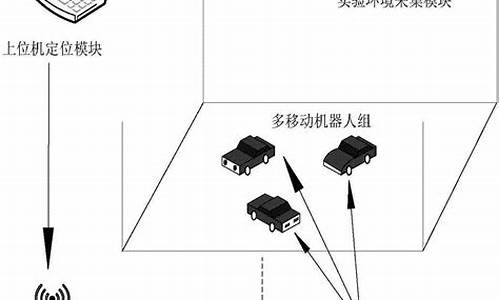电脑系统分盘了安装不了系统吗-电脑系统分盘了安装不了系统
1.安装系统时出现“windows无法安装到这个磁盘。选中的的磁盘采用GPT分区形式”,该怎样解决呀?
2.怎样处理gpt分区格式导致无法重装系统的问题
安装系统时出现“windows无法安装到这个磁盘。选中的的磁盘采用GPT分区形式”,该怎样解决呀?

可以通过转换磁盘分区格式来实现顺利安装,具体步骤如下:
1、提前备份磁盘数据。因为要对磁盘进行重新分区,会删除整个磁盘数据,重建分区表,所以要提前备份数据。
2、使用Win7光盘或者U盘引导,进入系统安装界面。
3、按Shift + F10呼出diskpart命令符,依次输入:
diskpart
list disk
select disk 0
clean
convert mbr
create partition primary size = xxx
format fs=ntfs quick
exit
exit
GPT分区就转化为MBR了。
4、操作完成后,关闭此命令提示符窗口,继续按照正常的方法安装Windows系统即可。
怎样处理gpt分区格式导致无法重装系统的问题
gpt分区无法安装win10的根本原因
gpt分区需要UEFI启动引导,最根本的原因要么你BIOS未设置UEFI引导,要么是你电脑没有UEFI引导项。
解决方法有两种:进入BIOS设置UEFI启动;将gpt分区改为MBR分区
一、如果你的电脑是新购买的,建议还是进入BIOS设置UEFI启动,毕竟UEFI是一种更快捷快速的电脑启动配置
1、重启电脑,然后不停的点击BIOS启动热键,不同的电脑品牌启动热键不一,大部分按F2,ESC,del键,一般在开机界面品牌logo的界面下也可以看到。如图,进入BIOS。选择boot选项
2、boot启动选项下方可以看到有“LEGACY only”、“UEFI only”和“UEFI and LEGACY”三种选项,选择uefi选项即可,按下F10保存
二、如果电脑没有UEFI启动引导就需要将gpt分区改为MBR分区
1、出现系统提示无法安装的提示框时,按住“shift+f10”,打开管理员命令窗口
2、输入:diskpart命令,回车
3、输入:list disk命令,回车。
4、输入:select disk 0,回车。选择第0个磁盘(电脑的硬盘编号是从0开始的)
5、输入:clean,回车。删除磁盘分区&格式化
6、输入:convert mbr,回车。将当前磁盘分区设置为Mbr形式
7、输入:create partition primary size = xxx,回车。创建主分区大小(MB)
8、输入:format fs=ntfs quick,回车。格式化磁盘为ntfs
9、输入:exit,回车
退出diskpart
输入:exit,回车
退出cmd
声明:本站所有文章资源内容,如无特殊说明或标注,均为采集网络资源。如若本站内容侵犯了原著者的合法权益,可联系本站删除。